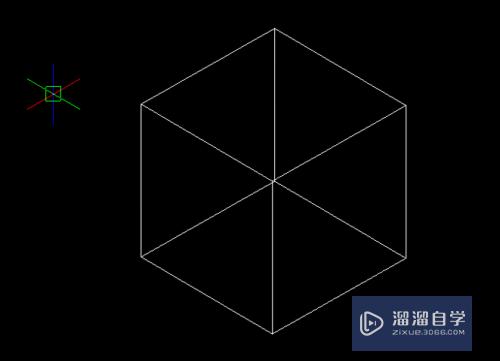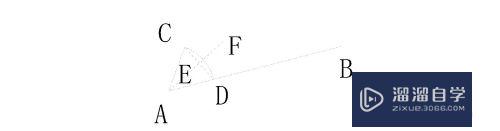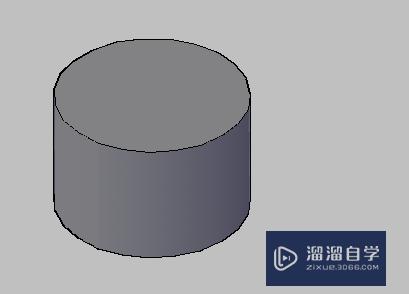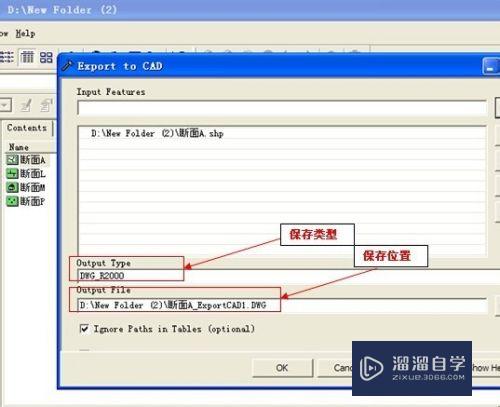CAD如何进行标注间距(cad如何进行标注间距缩放)优质
CAD是目前使用广泛的电脑辅助设计软件。软件常用与室内图纸的设计。所以经常会现在进行单位的设置。以及尺寸的标注。那么CAD如何进行标注间距?小渲这就来告诉大家一个小技巧。
想学习更多的“CAD”教程吗?点击这里前往观看云渲染农场免费课程>>
工具/软件
硬件型号:微软Surface Laptop Go
系统版本:Windows7
所需软件:CAD2010
方法/步骤
第1步
打开cad。点击矩形工具。绘制一个矩形。如下图。

第2步
同样选择矩形工具。绘制另一个矩形。如下图。
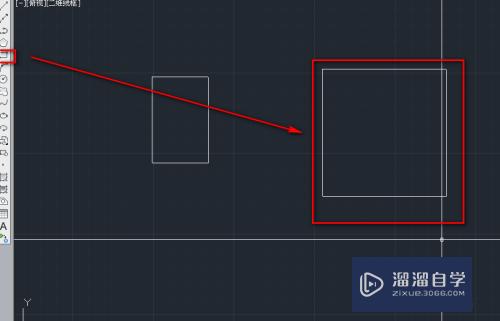
第3步
点击标注。选择线性。如下图。
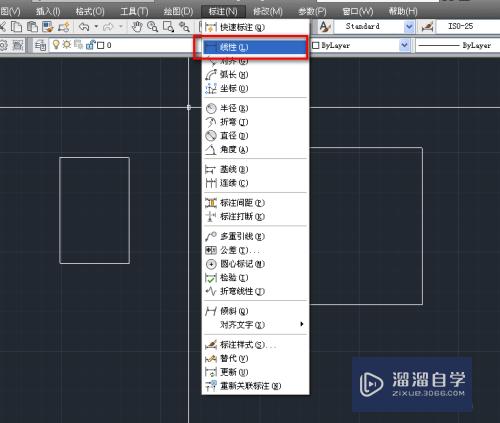
第4步
对两个矩形做线性标注。如下图。
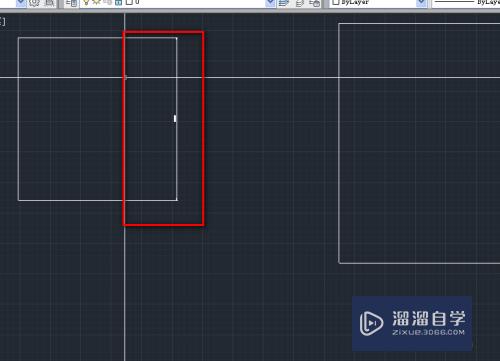
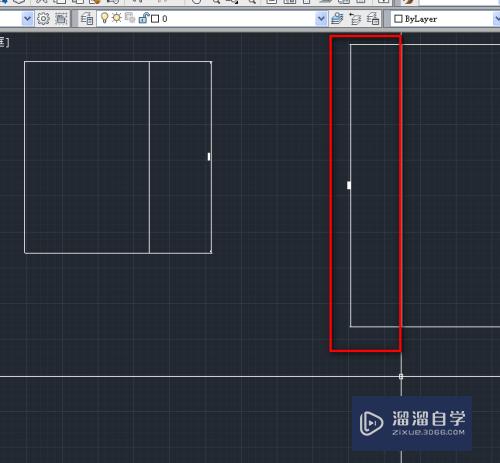
第5步
点击标注。标注间距。如下图。
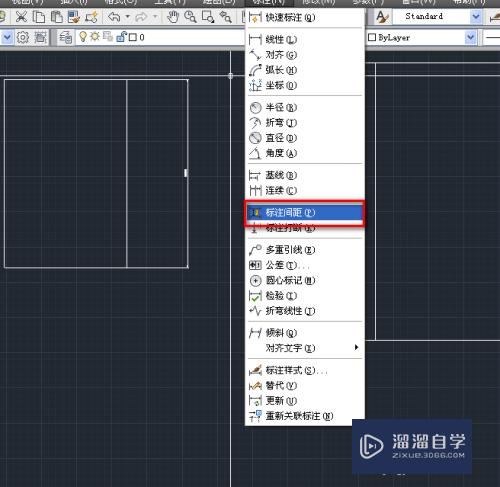
第6步
根据提示。选择一个标注。如下图。

第7步
根据提示选择第二个标注。如下图。

第8步
确定后。要输入标注间距。这里选择自动。如下图。

第9步
这时两个标注的间距会自动靠齐。如下图。
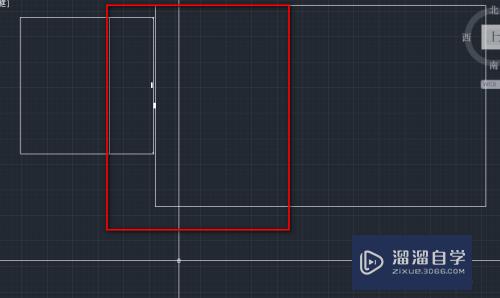
以上关于“CAD如何进行标注间距(cad如何进行标注间距缩放)”的内容小渲今天就介绍到这里。希望这篇文章能够帮助到小伙伴们解决问题。如果觉得教程不详细的话。可以在本站搜索相关的教程学习哦!
更多精选教程文章推荐
以上是由资深渲染大师 小渲 整理编辑的,如果觉得对你有帮助,可以收藏或分享给身边的人
本文标题:CAD如何进行标注间距(cad如何进行标注间距缩放)
本文地址:http://www.hszkedu.com/72674.html ,转载请注明来源:云渲染教程网
友情提示:本站内容均为网友发布,并不代表本站立场,如果本站的信息无意侵犯了您的版权,请联系我们及时处理,分享目的仅供大家学习与参考,不代表云渲染农场的立场!
本文地址:http://www.hszkedu.com/72674.html ,转载请注明来源:云渲染教程网
友情提示:本站内容均为网友发布,并不代表本站立场,如果本站的信息无意侵犯了您的版权,请联系我们及时处理,分享目的仅供大家学习与参考,不代表云渲染农场的立场!